Bei der Service-Aktion "Datenauswertung" werden in Datenmeldungen enthaltene Informationen gesammelt und zusammengefasst. Die Datenmeldungen gehen von einem Tracking-Service ein.
- Starten Sie ArcCatalog, oder greifen Sie in ArcMap auf das Fenster Katalog zu.
- Falls noch keine Tracking-Verbindung besteht, doppelklicken Sie zum Herstellen der Verbindung auf eine verfügbare Tracking-Verbindung.
- Blenden Sie die Details der Tracking-Verbindung ein, um eine Liste aller verfügbaren Tracking-Services anzuzeigen. Klicken Sie mit der rechten Maustaste auf den Tracking-Service, auf den Sie die Aktion anwenden möchten, und klicken Sie auf Eigenschaften. Das Dialogfeld Eigenschaften: Tracking-Service wird geöffnet.
Alternativ dazu können Sie im Fenster Katalog auf den Tracking-Service doppelklicken.
- Klicken Sie im Formular Eigenschaften: Tracking-Service auf die Registerkarte Aktionen.
- Klicken Sie auf die Schaltfläche Neue Aktion.
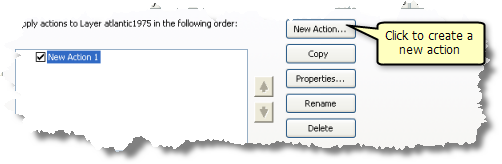
- Wählen Sie im Fenster Typ der zu erstellenden Aktion die Option Datenauswertung.
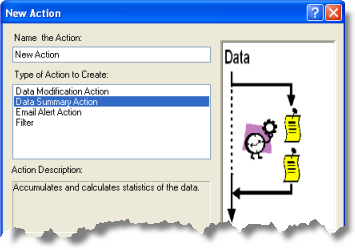
- Klicken Sie in das Textfeld, und geben Sie einen Namen für die Aktion ein. Klicken Sie dann auf OK, um das Aktionsparameterformular zu starten.
- Geben Sie im Dialogfeld Eigenschaften der Datenauswertung im Textfeld Berichtstitel einen Namen für den Datenauswertungsbericht ein.
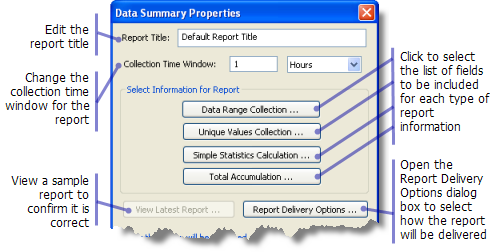
- Geben Sie das Erfassungsintervall für den Datenauswertungsbericht ein, indem Sie eine Zahl in das Textfeld Erfassungszeitfenster eingeben und im Dropdown-Menü eine Zeiteinheit (Minuten, Stunden, Tage) auswählen.
- Wählen Sie die Informationen aus, die im Datenauswertungsbericht enthalten sein sollen.
- Klicken Sie im Dialogfeld Eigenschaften der Datenauswertung auf die Schaltfläche Erfassung des Datenbereichs.
- Aktivieren Sie im Dialogfeld Felder auswählen die Datenfelder, für die im Bericht Datenbereichsinformationen enthalten sein sollen, und klicken Sie auf OK.
- Wiederholen Sie die obigen Schritte im Dialogfeld Eigenschaften der Datenauswertung für die Schaltflächen Erfassung von Einzelwerten, Einfache Statistikberechnung und Gesamtauswertung. Aktivieren Sie im Dialogfeld Felder auswählen jeweils die entsprechenden Felder für die einzelnen Typen der Datenauswertungsinformationen.
Wenn Sie im Dialogfeld Felder auswählen Datenfelder für die einzelnen Typen von Auswertungsinformationen auswählen, werden nur Felder mit kompatiblen Datentypen aufgeführt.
- Klicken Sie auf die Schaltfläche Neuesten Bericht anzeigen, um sich zu vergewissern, dass der Bericht alle gewünschten Informationen enthält.
- Wählen Sie die Bereitstellungsoptionen für den Bericht aus. Klicken Sie auf die Schaltfläche Optionen für Berichtsbereitstellung, um das Dialogfeld Optionen für Berichtsbereitstellung zu öffnen.
- Aktivieren Sie das Kontrollkästchen E-Mail, wenn Sie den Bericht per E-Mail bereitstellen möchten.
- Geben Sie die E-Mail-Adresse, an die der Bericht gesendet werden soll, in das Textfeld Adresse ein. Sie können mehrere Adressen eingeben, indem Sie sie durch Semikolons trennen.
- Klicken Sie auf die Schaltfläche E-Mail-Konfiguration, um das Dialogfeld E-Mail-Konfiguration zu öffnen.
- Geben Sie den Namen des E-Mail-Servers und andere erforderliche Informationen in das Dialogfeld E-Mail-Konfiguration ein. Klicken Sie auf OK, um das Dialogfeld zu schließen.
- Aktivieren Sie das Kontrollkästchen Datei, wenn der Bericht automatisch in eine Datei geschrieben werden soll.
- Klicken Sie auf die Schaltfläche Durchsuchen, um auf das Verzeichnis zuzugreifen, in dem die Berichte gespeichert werden sollen. Alternativ dazu können Sie das Verzeichnis auch direkt in das Textfeld "Verzeichnis" eingeben. In beiden Fällen wird das ausgewählte Verzeichnis im Textfeld Verzeichnis angezeigt.
- Aktivieren Sie das Kontrollkästchen Drucken, wenn der Bericht zum sofortigen Drucken direkt an einen Drucker gesendet werden soll.
- Klicken Sie auf die Schaltfläche Drucker auswählen, und greifen Sie auf den Drucker im Netzwerk zu, auf dem die Berichte automatisch gedruckt werden sollen. Nach dem Auswählen wird der ausgewählte Drucker im schreibgeschützten Textfeld Drucker angezeigt.
- Klicken Sie auf die Schaltfläche OK, um die an den Bereitstellungsoptionen des Berichts vorgenommenen Änderungen zu speichern, und schließen Sie das Dialogfeld Optionen für Berichtsbereitstellung.
- Legen Sie den Trigger für die Aktion fest. Klicken Sie im Fenster Auslöser für Aktion auf die gewünschte Option darunter, und folgen Sie den weiteren Anweisungen zum Festlegen des Triggers:
Immer
Die Aktion wird immer ausgelöst.
Attributabfrage
Die Aktion wird auf Grundlage von Attributkriterien ausgelöst. Informationen zum Festlegen eines Attribut-Triggers
Lagebezogene Abfrage
Die Aktion wird auf Grundlage von Positionskriterien ausgelöst. Informationen zum Festlegen eines Positions-Triggers
Attribut- UND lagebezogene Abfrage
Die Aktion wird auf Grundlage einer Kombination von Attribut- und Positionskriterien ausgelöst.
- Klicken Sie nach dem Festlegen des Triggers für die Aktion auf OK, um die Aktion zu erstellen.
- Die neue Aktion wird in der Liste der Service-Aktionen für den Tracking-Service angezeigt. Falls in der Liste weitere Service-Aktionen angezeigt werden, können Sie diese mithilfe der Pfeilschaltflächen verschieben und so die Reihenfolge festlegen, in der sie auf den Tracking-Service angewendet werden sollen. Sie können Service-Aktionen in der Liste auch aktivieren bzw. deaktivieren, indem Sie das entsprechende Kontrollkästchen aktivieren oder deaktivieren.
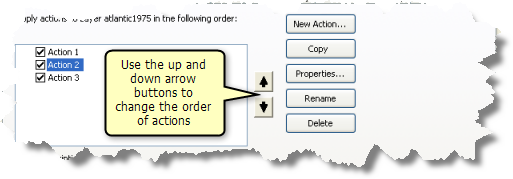
- Klicken Sie im Dialogfeld Eigenschaften: Tracking-Service auf Übernehmen oder auf OK, um die Änderungen zu übernehmen.